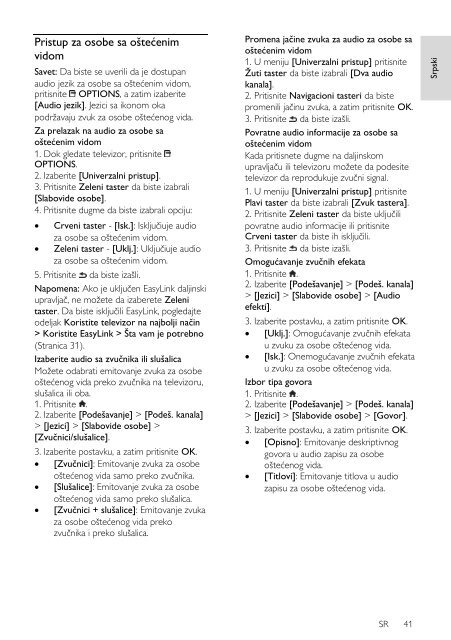Philips 4000 series Téléviseur LED Smart TV - Mode d’emploi - SRP
Philips 4000 series Téléviseur LED Smart TV - Mode d’emploi - SRP
Philips 4000 series Téléviseur LED Smart TV - Mode d’emploi - SRP
Create successful ePaper yourself
Turn your PDF publications into a flip-book with our unique Google optimized e-Paper software.
Srpski<br />
Pristup za osobe sa oštećenim<br />
vidom<br />
Savet: Da biste se uverili da je dostupan<br />
audio jezik za osobe sa oštećenim vidom,<br />
pritisnite OPTIONS, a zatim izaberite<br />
[Audio jezik]. Jezici sa ikonom oka<br />
podržavaju zvuk za osobe oštećenog vida.<br />
Za prelazak na audio za osobe sa<br />
oštećenim vidom<br />
1. Dok gledate televizor, pritisnite<br />
OPTIONS.<br />
2. Izaberite [Univerzalni pristup].<br />
3. Pritisnite Zeleni taster da biste izabrali<br />
[Slabovide osobe].<br />
4. Pritisnite dugme da biste izabrali opciju:<br />
<br />
<br />
Crveni taster - [Isk.]: Isključiuje audio<br />
za osobe sa oštećenim vidom.<br />
Zeleni taster - [Uklj.]: Uključiuje audio<br />
za osobe sa oštećenim vidom.<br />
5. Pritisnite da biste izašli.<br />
Napomena: Ako je uključen EasyLink daljinski<br />
upravljač, ne možete da izaberete Zeleni<br />
taster. Da biste isključili EasyLink, pogledajte<br />
odeljak Koristite televizor na najbolji način<br />
> Koristite EasyLink > Šta vam je potrebno<br />
(Stranica 31).<br />
Izaberite audio sa zvučnika ili slušalica<br />
Možete odabrati emitovanje zvuka za osobe<br />
oštećenog vida preko zvučnika na televizoru,<br />
slušalica ili oba.<br />
1. Pritisnite .<br />
2. Izaberite [Podešavanje] > [Podeš. kanala]<br />
> [Jezici] > [Slabovide osobe] ><br />
[Zvučnici/slušalice].<br />
3. Izaberite postavku, a zatim pritisnite OK.<br />
[Zvučnici]: Emitovanje zvuka za osobe<br />
oštećenog vida samo preko zvučnika.<br />
[Slušalice]: Emitovanje zvuka za osobe<br />
oštećenog vida samo preko slušalica.<br />
[Zvučnici + slušalice]: Emitovanje zvuka<br />
za osobe oštećenog vida preko<br />
zvučnika i preko slušalica.<br />
Promena jačine zvuka za audio za osobe sa<br />
oštećenim vidom<br />
1. U meniju [Univerzalni pristup] pritisnite<br />
Žuti taster da biste izabrali [Dva audio<br />
kanala].<br />
2. Pritisnite Navigacioni tasteri da biste<br />
promenili jačinu zvuka, a zatim pritisnite OK.<br />
3. Pritisnite da biste izašli.<br />
Povratne audio informacije za osobe sa<br />
oštećenim vidom<br />
Kada pritisnete dugme na daljinskom<br />
upravljaču ili televizoru možete da podesite<br />
televizor da reprodukuje zvučni signal.<br />
1. U meniju [Univerzalni pristup] pritisnite<br />
Plavi taster da biste izabrali [Zvuk tastera].<br />
2. Pritisnite Zeleni taster da biste uključili<br />
povratne audio informacije ili pritisnite<br />
Crveni taster da biste ih isključili.<br />
3. Pritisnite da biste izašli.<br />
Omogućavanje zvučnih efekata<br />
1. Pritisnite .<br />
2. Izaberite [Podešavanje] > [Podeš. kanala]<br />
> [Jezici] > [Slabovide osobe] > [Audio<br />
efekti].<br />
3. Izaberite postavku, a zatim pritisnite OK.<br />
[Uklj.]: Omogućavanje zvučnih efekata<br />
u zvuku za osobe oštećenog vida.<br />
[Isk.]: Onemogućavanje zvučnih efekata<br />
u zvuku za osobe oštećenog vida.<br />
Izbor tipa govora<br />
1. Pritisnite .<br />
2. Izaberite [Podešavanje] > [Podeš. kanala]<br />
> [Jezici] > [Slabovide osobe] > [Govor].<br />
3. Izaberite postavku, a zatim pritisnite OK.<br />
[Opisno]: Emitovanje deskriptivnog<br />
govora u audio zapisu za osobe<br />
oštećenog vida.<br />
[Titlovi]: Emitovanje titlova u audio<br />
zapisu za osobe oštećenog vida.<br />
SR 41